Navigarea este unul dintre aspectele importante pentru care ne bazăm foarte mult pe smartphone-urile noastre. Majoritatea oamenilor, în special milenialii, s-ar pierde cel mai probabil fără aplicații precum Google Maps. Deși aceste aplicații de navigare sunt în mare parte exacte, există momente în care funcționează defectuos. Acesta este un risc pe care nu ar dori să ia, mai ales în timp ce călătoresc într-un oraș nou.
toate aceste aplicații determină locația dvs. utilizând semnalul GPS transmis și primit de dispozitiv. O altă componentă importantă care ajută la Navigare este busola încorporată de pe dispozitivul dvs. În cele mai multe cazuri, o busolă necalibrată este responsabilă pentru a face ca aplicațiile de navigare să devină berserk. Prin urmare, dacă găsiți vreodată vechile hărți Google care vă induc în eroare, asigurați-vă că verificați dacă busola dvs. este calibrată sau nu. Pentru aceia dintre voi care nu au mai făcut asta până acum, acest articol va fi manualul dvs. În acest articol, vom discuta diferitele moduri în care puteți calibra busola pe telefonul dvs.

cum să calibrați busola pe telefonul Dvs. Android?
calibrați busola folosind Google Maps
Google Maps este navigarea preinstalată pe toate dispozitivele Android. Este aproape singura aplicație de navigare de care veți avea nevoie vreodată. Așa cum am menționat mai devreme, precizia Google Maps depinde de doi factori, calitatea semnalului GPS și sensibilitatea busolei de pe telefonul dvs. În timp ce puterea semnalului GPS nu este ceva ce puteți controla, vă puteți asigura cu siguranță că busola funcționează corect.
acum, înainte de a continua cu detaliile despre cum să vă calibrați busola, să verificăm mai întâi dacă busola arată sau nu direcția corectă. Precizia busolei poate fi ușor estimată prin utilizarea Google Maps. Tot ce trebuie să faceți este să lansați aplicația și să căutați un punct circular albastru. Acest punct indică locația dvs. curentă. Dacă nu puteți găsi punctul albastru, atingeți pictograma locației (arată ca o țintă) din partea dreaptă jos a ecranului. Observați fasciculul albastru care emană din cerc. Fasciculul arată ca o lanternă care provine din punctul circular. Dacă fasciculul se extinde prea departe, înseamnă că busola nu este foarte precisă. În acest caz, Google Maps vă va solicita automat să vă calibrați busola. Dacă nu, atunci, urmați pașii de mai jos pentru a calibra manual busola pe telefonul Android:
1. În primul rând, atingeți punctul circular albastru.

2. Aceasta va deschide meniul de locație care oferă informații detaliate despre locația și împrejurimile dvs., cum ar fi locurile de parcare, locurile din apropiere etc.
3. În partea de jos a ecranului, veți găsi opțiunea calibrare busolă. Apăsați pe ea.

4. Aceasta vă va duce la secțiunea de calibrare a busolei. Aici, trebuie să urmați instrucțiunile de pe ecran pentru a calibra busola.
5. Va trebui să mutați telefonul într-un mod specific pentru a face figura 8. Puteți consulta animația pentru o mai bună înțelegere.
6. Precizia busolei dvs. va fi afișată pe ecran ca fiind scăzută, medie sau înaltă.
7. După finalizarea calibrării, veți fi direcționat automat la pagina de pornire a Google Maps.

8. Alternativ, puteți apăsa și pe butonul Terminat odată ce precizia dorită a fost atinsă.
Citește și: găsiți coordonatele GPS pentru orice locație
activați modul de înaltă precizie
pe lângă calibrarea busolei, puteți activa și modul de înaltă precizie pentru serviciile de localizare pentru a îmbunătăți performanța aplicațiilor de navigare precum Google maps. Deși consumă puțin mai multă baterie, merită cu siguranță, mai ales în timp ce explorează un oraș sau oraș nou. După ce activați modul de înaltă precizie, Google maps va putea determina locația dvs. mai precis. Urmați pașii de mai jos pentru a vedea cum:
1. În primul rând, Deschideți setările pe telefonul mobil.
2. Acum atingeți opțiunea Locație. În funcție de OEM și UI personalizat, ar putea fi, de asemenea, etichetate ca securitate și locație.

3. Aici, sub fila Locație, veți găsi opțiunea precizie locație Google. Apăsați pe ea.
4. După aceea, selectați pur și simplu opțiunea de înaltă precizie.
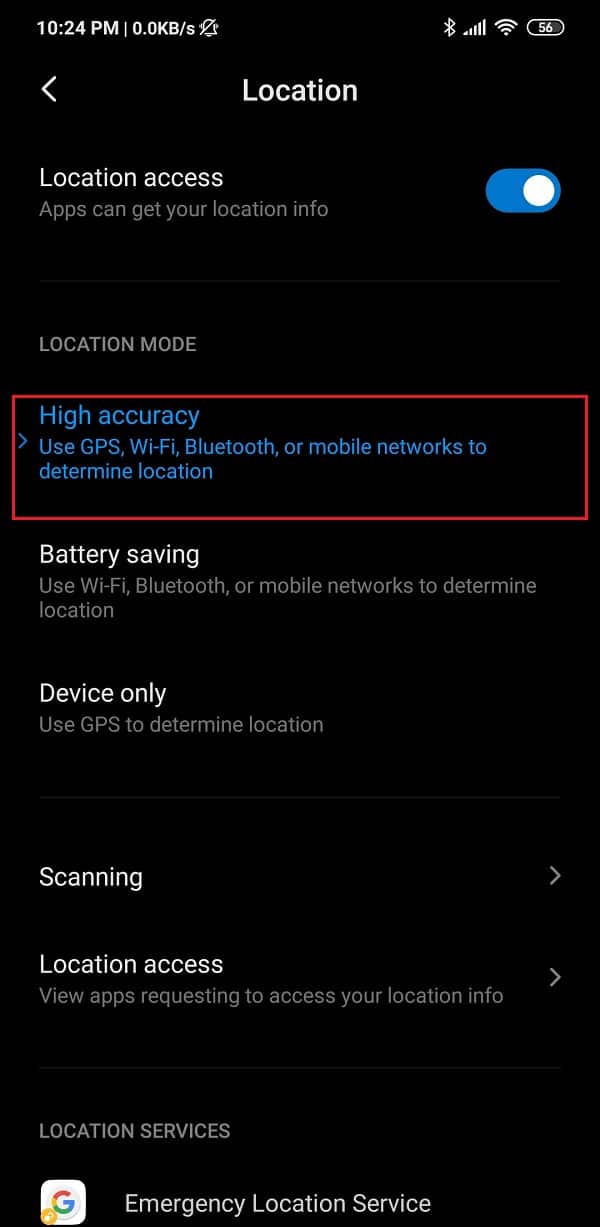
5. Asta e, ai terminat. De acum înainte, aplicații precum Google maps vor oferi rezultate de navigare mai precise.
calibrați busola folosind meniul serviciului Secret
unele dispozitive Android vă permit să accesați meniul serviciului secret pentru a testa diferiți senzori. Puteți introduce un cod secret în tastatura de apelare și acesta va deschide meniul secret pentru dvs. Dacă aveți noroc, s-ar putea să funcționeze direct pentru dvs. În caz contrar, va trebui să vă rădăcinați dispozitivul pentru a accesa acest meniu. Procesul exact poate varia de la un dispozitiv la altul, dar puteți încerca următorii pași și puteți vedea dacă funcționează pentru dvs.:
1. Primul lucru pe care trebuie să-l faceți este să deschideți Tastatura de apelare de pe telefon.
2. Acum tastați „* # 0*# ” și apăsați butonul de apelare.
3. Aceasta ar trebui să deschidă meniul Secret de pe dispozitiv.
4. Acum, din lista de opțiuni care sunt afișate ca plăci, selectați opțiunea senzor.

5. Veți putea vedea lista tuturor senzorilor împreună cu datele pe care le colectează în timp real.
6. Busola va fi numit ca senzor Magnetic, și veți găsi, de asemenea, un cerc mic, cu un indicator de cadran îndreptat spre nord.

7. Observați îndeaproape și vedeți dacă linia care trece prin cerc este de culoare albastră sau nu și dacă există numărul trei scris lângă el.
8. Dacă da, înseamnă că busola este calibrată. Cu toate acestea, o linie verde cu numărul doi indică faptul că busola nu este calibrată corect.
9. În acest caz, va trebui să vă mutați telefonul în cifra de opt mișcări (așa cum am discutat mai devreme) de mai multe ori.
10. Odată ce calibrarea este completă, veți vedea că linia este acum albastră, cu numărul trei scris lângă ea.
recomandat:
- Cum de a îmbunătăți precizia GPS pe Android
- Fix Google Maps nu arată direcții în Android
- 8 moduri de a rezolva probleme Android GPS
- Cum de a elimina fereastra de vorbire joc Xbox?
sperăm că veți găsi aceste informații utile și ați reușit să calibrați busola pe telefonul dvs. Oamenii sunt adesea derutați atunci când aplicațiile lor de navigare funcționează defectuos. Așa cum am menționat mai devreme, de cele mai multe ori motivul din spatele acestui lucru este o busolă sincronizată. Prin urmare, asigurați-vă întotdeauna că calibrați busola din când în când. Pe lângă utilizarea Google Maps, există și alte aplicații terțe pe care le puteți utiliza în acest scop. Aplicații precum GPS Essentials vă permit să calibrați nu numai busola, ci și să testați puterea semnalului GPS. Veți găsi, de asemenea, o mulțime de aplicații gratuite de busolă pe Play Store, care vă vor ajuta să calibrați busola pe telefonul dvs.